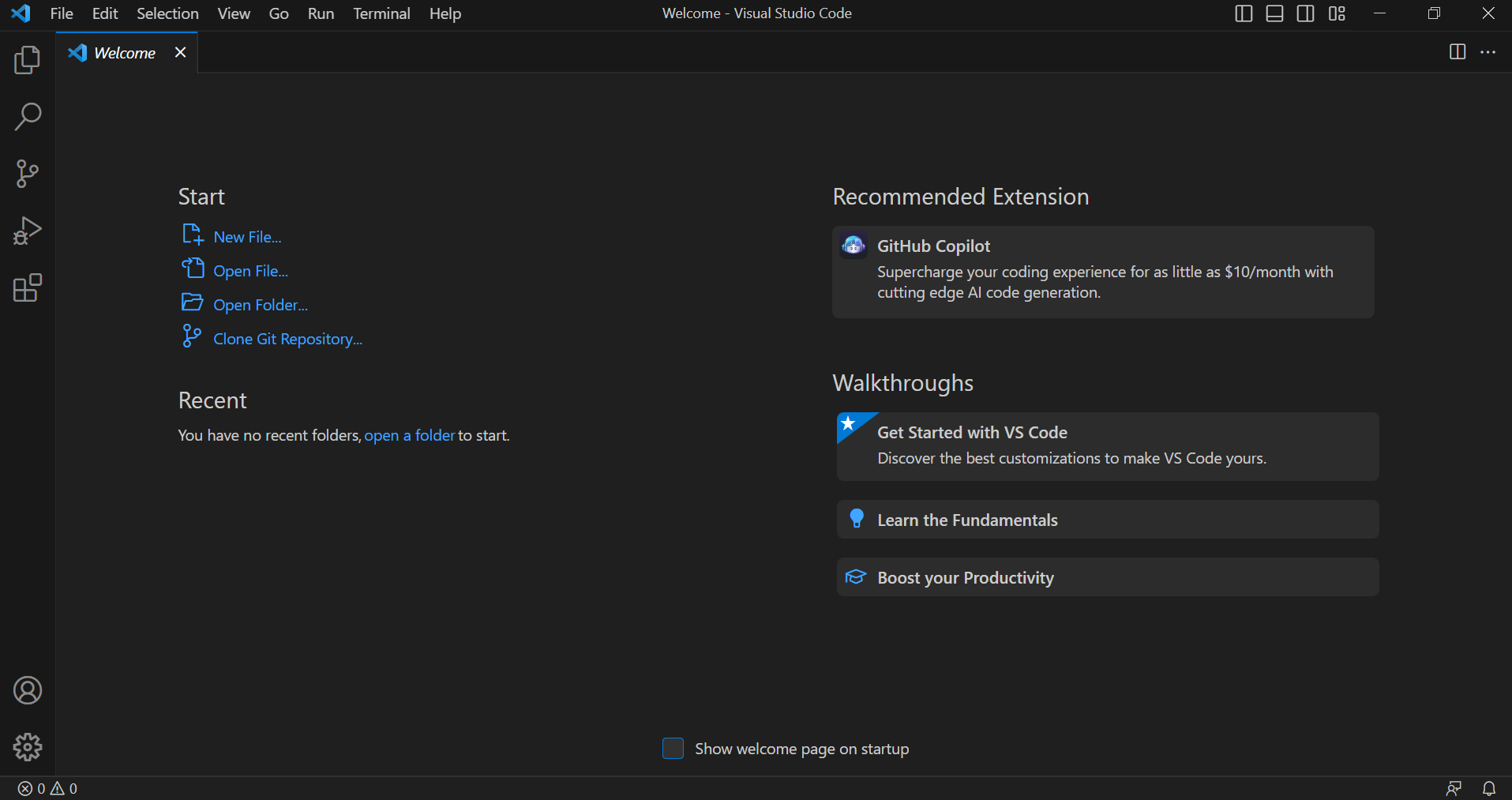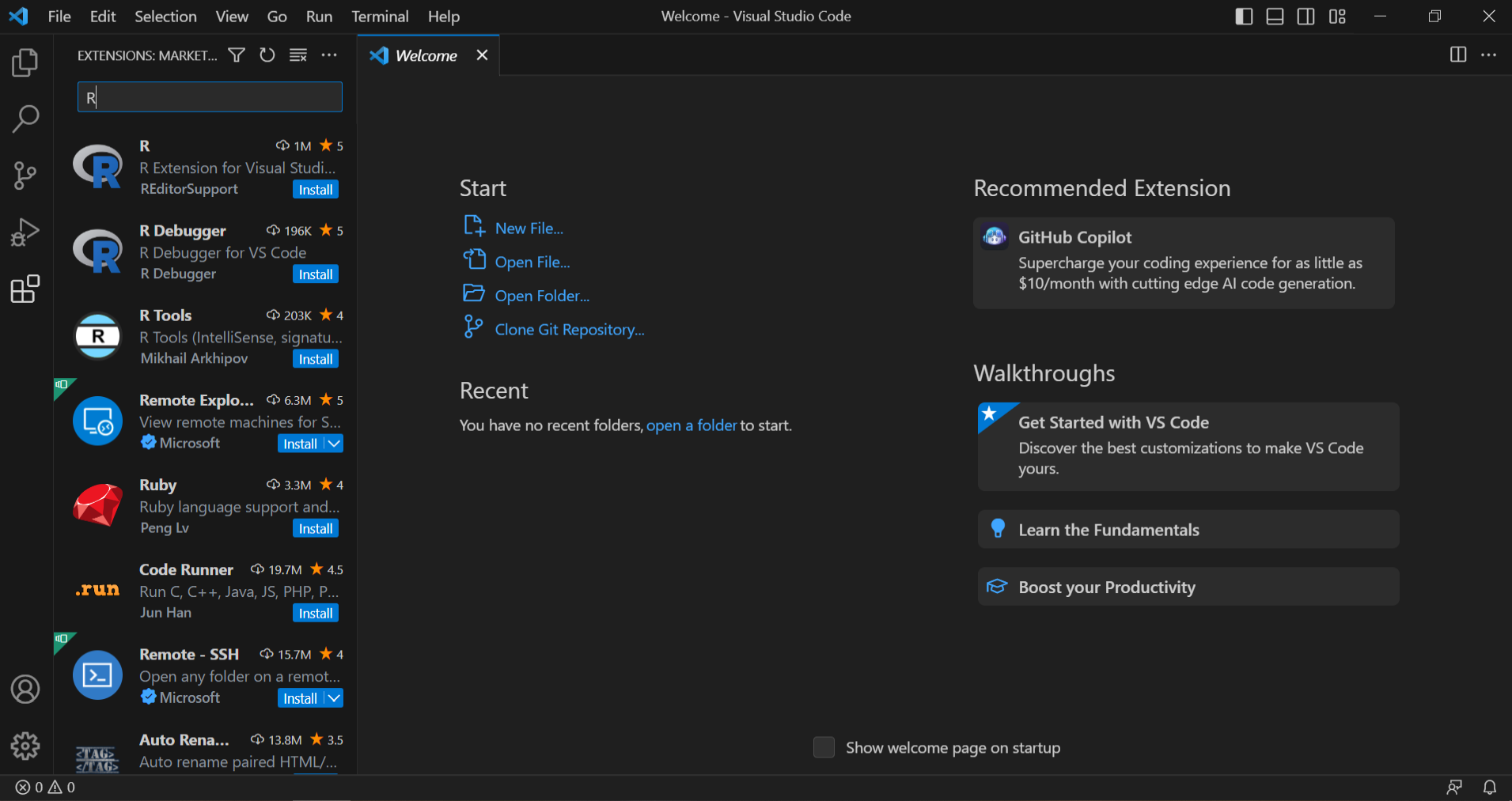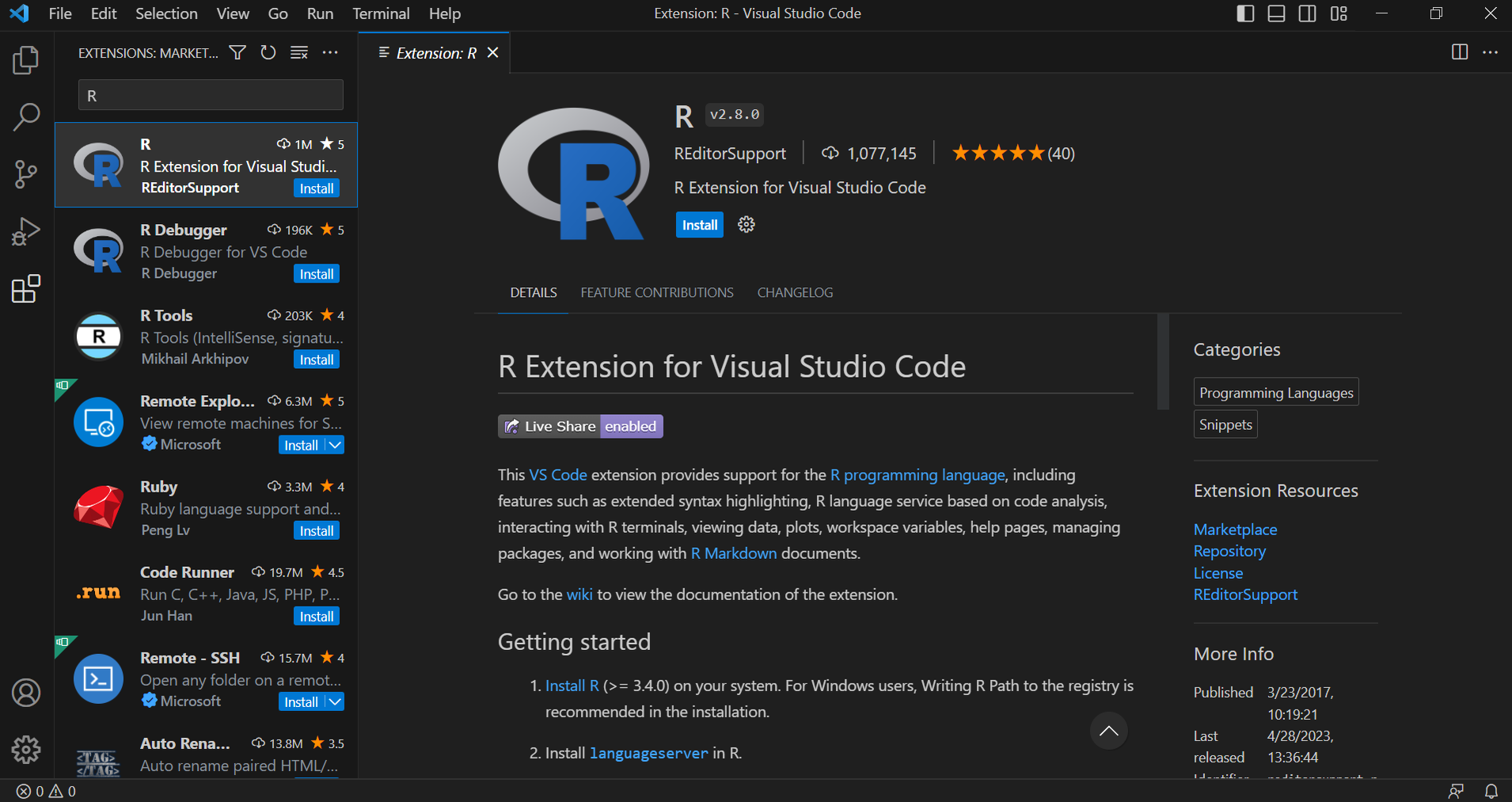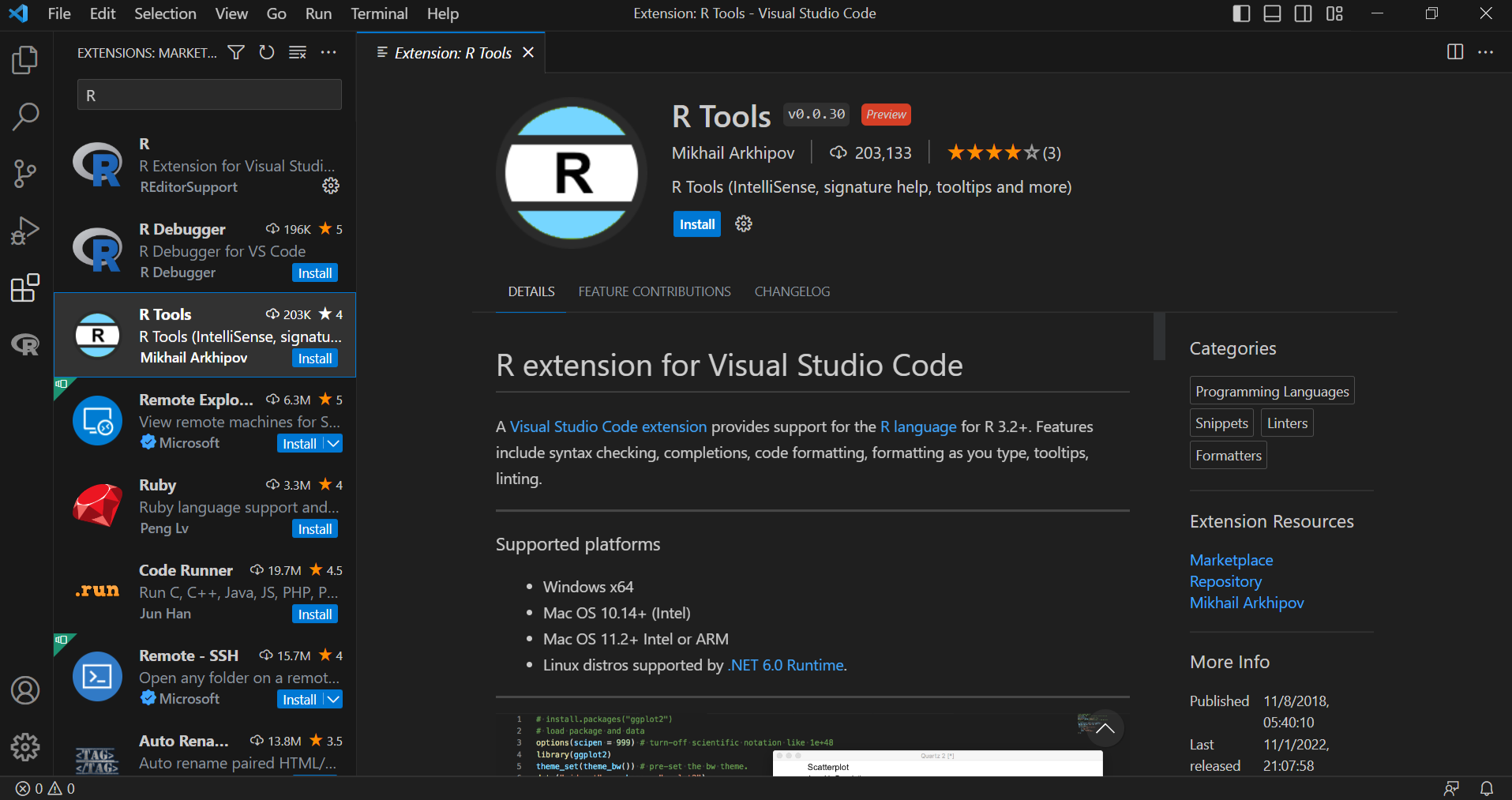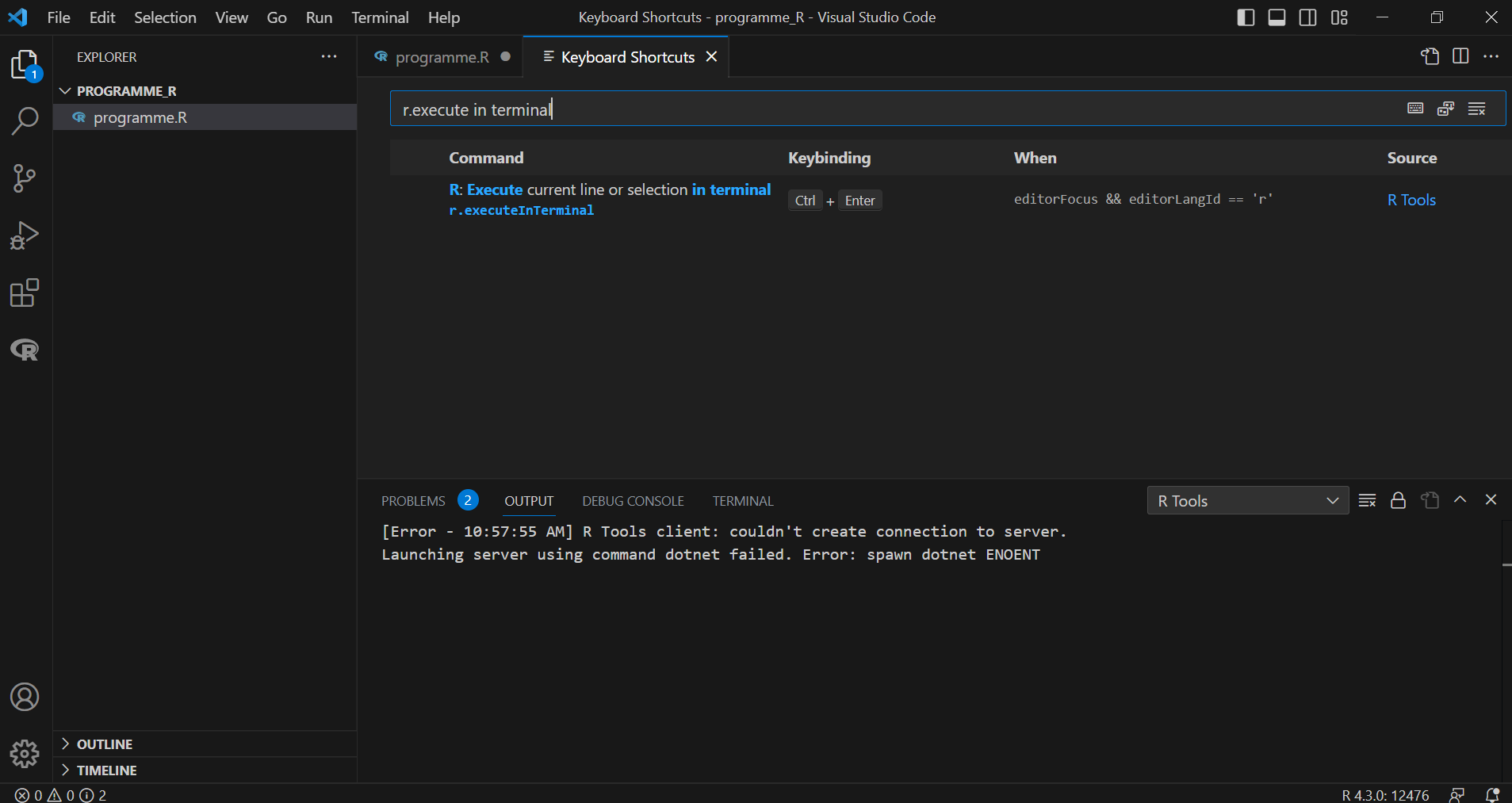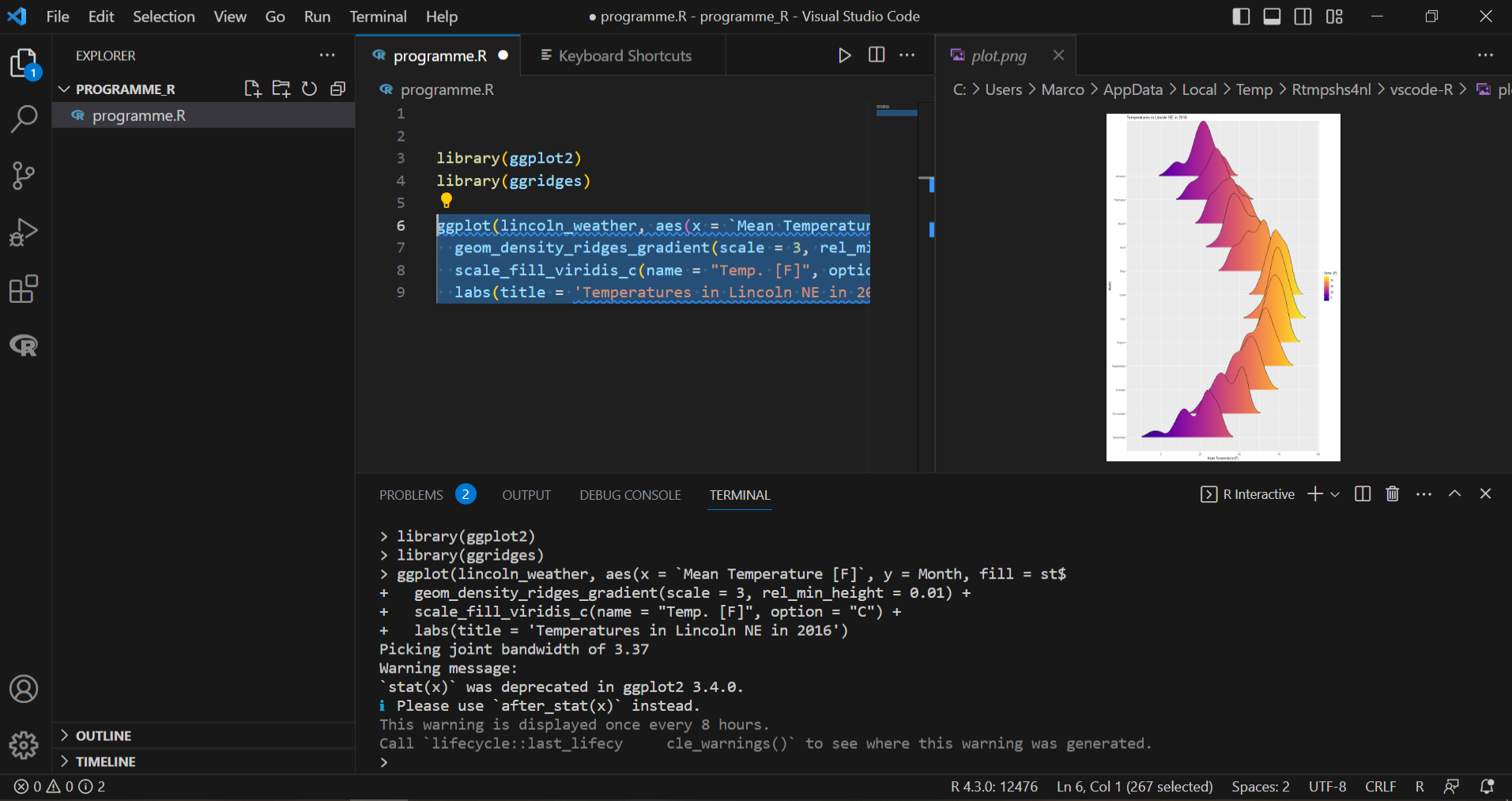Pas à pas
Installation de VScode
L’installation de vscode se fait sur le site suivant. Selectionner le bon système d’exploitation et télécharger VSCode.
https://code.visualstudio.com/Download
VScode est intégré à Applined, et peut donc être directement installé via cette application.
Installation de l’extension R
Maintenant que vous êtes sur VSCode, il faut cliquer sur l’icône situé sur le côté gauche :
Dans la barre de recherche il faut inscrire R, puis cliquer sur télécharger. Télécharger également l’extension Rtools de la même manière que la précédente. Ensuite ouvrez un fichier en cliquant sur file, puis new file et selectionnez le langage dans lequel vous souhaitez coder (ici R).
Comment executer le programme?
Il suffit de cliquer sur le bouton “run”:
Comment exécuter une cellule ?
Il suffit de se mettre sur la ligne de code à exécuter et de faire crtl+entrée.
Si cela ne marche pas il peut avoir une erreur de connection entre l’extension Rtools et R. (erreur commune : [Error - 2:58:07 PM] R Tools client: couldn’t create connection to server.) Pour la résoudre: Crtl+Shift+P. Cliquez sur préférence : Open Keyboard shortcut et supprimez r.execute in terminal.
Lien de l’explication de résolution d’erreur:
Captures d’écran
Les captures ne sont disponibles que pour le format html